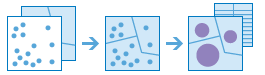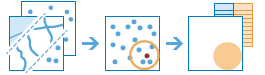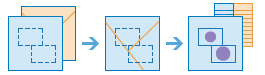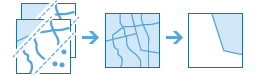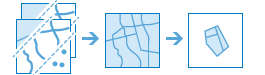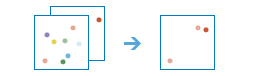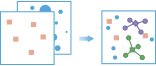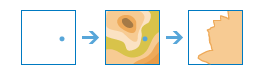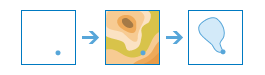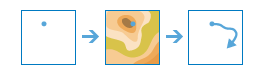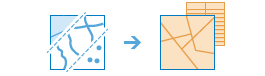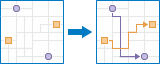Angenommen, Sie sollen potenzielle Standorte für ein neues Lager bewerten. Diese Bewertung soll auf der Verkehrsanbindung, vorhandenen besonderen Einschränkungen (wie nahegelegene historische Viertel), Restaurants und anderen für die Mitarbeiter wichtigen Einrichtungen sowie der Landnutzung in der Umgebung basieren – Faktoren, die sich positiv oder negativ auf die Entwicklung auswirken. Wie bewerten Sie diese Standorte auf quantifizierbare und nachvollziehbare Weise? Natürlich benötigen Sie dazu Daten. Es sind jedoch auch Werkzeuge erforderlich, mit denen Sie die geographischen Beziehungen analysieren und messen können.
Wenn Sie sich eine Karte ansehen, wandeln Sie diese Karte automatisch in Informationen um, indem Sie nach Mustern suchen, Trends bewerten oder Entscheidungen treffen. Dieser Prozess wird als räumliche Analyse bezeichnet und spiegelt das wieder, was unsere Augen und unser Verstand automatisch tun, wenn wir uns eine Karte ansehen.
Viele Muster und Beziehungen sind allerdings nicht immer offensichtlich, wenn man sich eine Karte ansieht. Oft sind zu viele Daten vorhanden, um sie sichten und kohärent auf einer Karte darstellen zu können. Die Art der Darstellung von Daten in der Karte kann die Muster ändern, die Sie sehen. Mit Werkzeugen für die räumliche Analyse können Sie Muster und Beziehungen in den Daten quantifizieren und die Ergebnisse als Karten, Tabellen und Diagramme anzeigen. Mit den Werkzeugen für die räumliche Analyse lassen sich Fragen beantworten und wichtige Entscheidungen treffen, da nicht nur eine visuelle Analyse durchgeführt wird.
Weitere Informationen zum Zugreifen auf die und Ausführen der Werkzeuge finden Sie unter Verwenden der Analysewerkzeuge. Nachstehend finden Sie einen Überblick über die einzelnen Werkzeuge. Die Analysewerkzeuge sind in Kategorien unterteilt. Diese Kategorien sind logische Gruppierungen und haben keine Auswirkungen auf den Zugriff oder die Verwendung der Tasks.
Entwickler können diese Werkzeuge über Web-APIs aufrufen. Weitere Informationen finden Sie unter REST-API des Service für die räumliche Analyse.
Hinweis:
Wenn die Schaltfläche Analyse in Map Viewer nicht angezeigt wird, wenden Sie sich an den Administrator Ihres Portals. Ihr Portal ist möglicherweise nicht für die Verwendung von Analysewerkzeugen konfiguriert oder Ihnen sind keine Berechtigungen zum Ausführen der Werkzeuge zugewiesen. Wenn Ihnen die für ein Werkzeug erforderlichen Berechtigungen nicht zugewiesen sind, ist das Werkzeug nicht sichtbar für Sie.
Daten zusammenfassen
Mit diesen Werkzeugen werden Gesamtzahlen, Längen, Flächen und grundlegende beschreibende Statistiken von Features und ihren Attributen innerhalb von Flächen oder in der Nähe anderer Features berechnet.
| Geoverarbeitungswerkzeug | Beschreibung |
|---|---|
| Punkte aggregieren | Dieses Werkzeug kann mit einem Punkt-Feature-Layer und einem Flächen-Feature-Layer verwendet werden. Es ermittelt zunächst, welche Punkte in den einzelnen Flächen liegen. Nachdem diese räumliche Beziehung der Punkte in diesen Flächen bestimmt wurde, werden Statistiken zu allen Punkten in der Fläche berechnet und der Fläche zugewiesen. Die einfachste Statistik ist die Anzahl der Punkte innerhalb der Fläche. Sie können jedoch auch andere Statistiken abrufen. Nehmen Sie beispielsweise an, Sie verfügen über Punkt-Features für Caféstandorte und Flächen-Features für Landkreise und Sie möchten die Umsatzzahlen der Cafés nach Landkreis zusammenfassen. Angenommen, die Cafés weisen das Attribut TOTAL_SALES auf und Sie können die Summe aller TOTAL_SALES in jedem Landkreis oder den Minimal- bzw. Maximalwert für TOTAL_SALES in jedem Landkreis oder die Standardabweichung sämtlicher Umsatzzahlen in jedem Landkreis abrufen. |
| Zusammenfassen (in der Nähe) | Dieses Werkzeug sucht Features, die sich innerhalb einer angegebenen Entfernung von Features im Analyse-Layer befinden. Die Entfernung kann als geradlinige Entfernung oder als Entfernung bzw. Zeit in einem spezifischen Reisemodus gemessen werden. Anschließend werden Statistiken für die nahe gelegenen Features berechnet. Beispiel:
Hinweis:Um Reisemodusentfernungen in diesem Werkzeug zu verwenden, muss Ihr Portal-Administrator das Portal für die Verwendung von Netzwerk-Utility-Services konfigurieren und Ihnen die Berechtigung Netzwerkanalyse erteilen. |
| Zusammenfassen (innerhalb) | Dieses Werkzeug findet Features (und Teile von Features) innerhalb der Grenzen von Flächen im Analyse-Layer. Beispiel:
|
Positionen suchen
Mit diesen Werkzeugen werden Features gefunden, die beliebig viele, angegebene Kriterien erfüllen. Sie dienen in der Regel zur Standortauswahl, wobei das Ziel darin besteht, Orte zu finden, die mehrere Kriterien erfüllen.
| Geoverarbeitungswerkzeug | Beschreibung |
|---|---|
| Vorhandene Positionen suchen | Mit diesem Werkzeug werden vorhandene Features im Untersuchungsgebiet ausgewählt, die den angegebenen Kriterien entsprechen. Diese Kriterien können auf Attributabfragen (beispielsweise unbebaute Flurstücke) und räumlichen Abfragen (beispielsweise Flurstücke innerhalb einer Entfernung von einem Kilometer von einem Fluss) basieren. |
| Neue Positionen ableiten | Mit diesem Werkzeug werden neue Features im Untersuchungsgebiet abgeleitet, die den angegebenen Kriterien entsprechen. Diese Kriterien können auf Attributabfragen (beispielsweise unbebaute Flurstücke) und räumlichen Abfragen (beispielsweise Flurstücke in Hochwassergebieten) basieren. |
| Ähnliche Positionen suchen | Das Werkzeug "Ähnliche Positionen suchen" misst die Ähnlichkeit von Positionen im Layer für die Kandidatensuche im Vergleich zu einer oder mehreren Referenzpositionen auf Grundlage der angegebenen Kriterien. |
Optimale Einrichtungen auswählen |
Mit diesem Werkzeug kann nach Einrichtungen aus den umliegenden Gebieten gesucht werden, die gemeinsam den Bedarf am besten decken. Einrichtungen sind entweder öffentliche Einrichtungen, die einen Service anbieten, z. B. Feuerwachen, Schulen oder Bibliotheken, oder kommerzielle Einrichtungen, z. B. Drogerien oder Vertriebszentren für einen Paketlieferservice. Der Bedarf bezieht sich dabei auf einen Service, der von den Einrichtungen erbracht werden kann. Der Bedarf ist mit Punktpositionen verknüpft, wobei jede Position eine angegebene Bedarfsmenge darstellt. Hinweis:Um Ihnen die Auswahl von Einrichtungen mit einem der verfügbaren Reisemodi zu ermöglichen, muss Ihr Portal-Administrator Netzwerk-Utility-Services für das Portal konfigurieren und Ihnen die Berechtigung Netzwerkanalyse erteilen. |
| Sichtfelder erstellen | Dieses Werkzeug erstellt Flächen, in denen ein Betrachter Objekte auf dem Boden erkennen kann. Die Punkte für die Eingabeanalyse können entweder Betrachter (z. B. Personen am Boden oder Beobachter in einem Wachturm für Brände) oder betrachtete Objekte (z. B. Windkraftanlagen, Wassertürme, Fahrzeuge oder Personen) sein. Die sich ergebenden Flächen sind diejenigen, in denen die Betracher die betrachteten Objekte und umgekehrt die betrachteten Objekte die Betrachter sehen können. Die Ausgabe wird in der Regel in Standorteignungs- und Auswahlanalysen verwendet. Hinweis:Ihr Portal-Administrator muss den Höhen-Utility-Service für das Portal konfigurieren und Ihnen die Berechtigung Höhenanalyse zuweisen, damit Sie dieses Werkzeug ausführen können. |
| Abflussgebiete erstellen | Dieses Werkzeug identifiziert Einzugsgebiete basierend auf Positionen, die Sie angeben. Hinweis:Ihr Portal-Administrator muss den Hydrologie-Utility-Service für das Portal konfigurieren und Ihnen die Berechtigung Höhenanalyse zuweisen, damit Sie dieses Werkzeug ausführen können. |
| Flussabwärts verfolgen | Dieses Werkzeug bestimmt die Spur bzw. den Fließpfad in einer Flussabwärtsrichtung von den Punkten in Ihrem Analyse-Layer. Hinweis:Ihr Portal-Administrator muss den Hydrologie-Utility-Service für das Portal konfigurieren und Ihnen die Berechtigung Höhenanalyse zuweisen, damit Sie dieses Werkzeug ausführen können. |
Datenanreicherung
Mit diesen Werkzeugen können Sie die Eigenschaften von Gebieten erkunden. Für die ausgewählten Gebiete werden detaillierte demografische Daten und Statistiken ausgegeben. Für ausgedehnte Bereiche wie Landkreise oder Bundesstaaten können auch Vergleichsinformationen angegeben werden.
| Geoverarbeitungswerkzeug | Beschreibung |
|---|---|
| Layer anreichern | Mit diesem Werkzeug werden Punkt- oder Flächendaten angereichert, indem Fakten zu Personen, Orten und Unternehmen um den Standort Ihrer Daten abgerufen werden. Layer anreichern ermöglicht die Beantwortung neuer Fragen zu Standorten, die Sie nicht allein anhand von Karten beantworten können, z.B.: Welche Menschen leben hier? Welche Aktivitäten bevorzugen die Menschen in diesem Gebiet? Welche Gewohnheiten und Lebensweisen haben sie? Welche Arten von Unternehmen befinden sich in diesem Gebiet? Das Ergebnis ist ein neuer Layer mit allen demografischen und geographischen Informationen aus angegebenen Datensammlungen. Diese Informationen werden der Tabelle als Felder hinzugefügt. Hinweis:Ihr Portal-Administrator muss den GeoEnrichment-Utility-Service für das Portal konfigurieren und Ihnen die Berechtigung GeoEnrichment zuweisen, damit dieses Werkzeug verfügbar ist. Der Portal-Administrator muss außerdem den Netzwerk-Utility-Services konfigurieren und Ihnen die Berechtigung Netzwerkanalyse erteilen, damit Sie Layer basierend auf Reisemodi anreichern können. |
Muster analysieren
Mit diesen Werkzeugen können Sie räumliche Muster in Ihren Daten identifizieren, quantifizieren und visualisieren, indem es Flächen statistisch signifikanter Cluster aufzeigt.
| Geoverarbeitungswerkzeug | Beschreibung |
|---|---|
| Dichte berechnen | 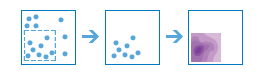 Das Werkzeug "Dichte berechnen" erstellt eine Dichtekarte aus Punkt- oder Linien-Features, indem bekannte Mengen einiger Phänomene (als Attribute der Punkte oder Linien dargestellt) auf der Karte verteilt werden. Das Resultat ist ein Layer mit Flächen, die von geringster bis höchster Dichte klassifiziert sind. Beispiel:
|
| Hot-Spots suchen | 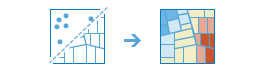 Das Werkzeug "Hot-Spots suchen" ermittelt, ob die räumlichen Muster in den Daten eine statistisch signifikante Cluster-Bildung aufweisen.
|
| Punkte interpolieren | 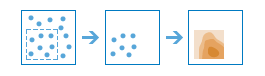 Mit dem Werkzeug "Punkte interpolieren" können Sie Werte an neuen Positionen basierend auf Messwerten aus einer Sammlung von Punkten vorhersagen. Das Werkzeug verwendet Punktdaten mit Werten an jedem Punkt und gibt Flächen zurück, die nach vorhergesagten Werten klassifiziert werden. Beispiel:
|
Nachbarschaftsanalyse verwenden
Mit diesen Werkzeugen können Sie eine der am häufigsten gestellten Fragen im Zusammenhang mit räumlichen Analysen beantworten: "Welche Elemente befinden sich in räumlicher Nähe zueinander?"
| Geoverarbeitungswerkzeug | Beschreibung |
|---|---|
| Puffer erstellen | 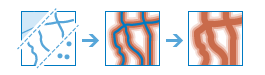 Ein Puffer ist ein Bereich, der eine angegebene Entfernung von einem Punkt, einer Linie oder einem Flächen-Feature abdeckt. Puffer werden in der Regel zum Erstellen von Flächen verwendet, die mit einem Werkzeug wie "Layer überlagern" weiter analysiert werden können. Beispielsweise kann die Antwort auf die Frage "Welche Gebäude befinden sich innerhalb einer Entfernung von einem Kilometer von der Schule?" gefunden werden, indem ein Puffer von einem Kilometer um die Schule erstellt und der Puffer mit dem Layer der Gebäudegrundrisse überlagert wird. Das Endergebnis ist ein Layer mit allen Gebäuden, die innerhalb eines Kilometers von der Schule entfernt liegen. |
| Fahrzeitgebiete erstellen | 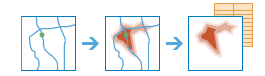 Mit "Fahrzeitgebiete erstellen" können Gebiete ermittelt werden, die innerhalb einer angegebenen Fahrzeit oder Fahrentfernung erreicht werden können. Ausgehend von einem oder mehreren Punkten (bis zu 1.000) wird entlang von Straßen ein Layer erstellt, der zur Beantwortung der folgenden Fragen herangezogen werden kann:
Diese Fragen können ausschließlich durch die Visualisierung der Ausgabeflächen beantwortet werden. Sie können auch weitere Analysen anhand der Ausgabeflächen durchführen. Beispielsweise kann durch die Ausführung von "Punkte zusammenfassen" anhand von Fahrzeitgebieten mit demografischen Daten besser ermittelt werden, welcher potenzielle Ladenstandorte über den optimalen Kundenstamm für Ihre Art von Geschäft verfügen würde. Hinweis:Um dieses Werkzeug zu verwenden, muss Ihr Portal-Administrator Netzwerk-Utility-Services für das Portal konfigurieren und Ihnen die Berechtigung Netzwerkanalyse erteilen. |
| Nächstgelegene suchen | 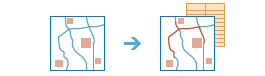 Dieses Werkzeug findet die am nächsten gelegenen Features und erfasst und bewertet optional die Entfernung der nahe gelegenen Features. Um zu ermitteln, welche Features sich in der Nähe befinden, kann das Werkzeug entweder die geradlinige Entfernung messen oder einen Reisemodus auswählen. Es sind Optionen verfügbar, mit deren Hilfe die Anzahl der zu suchenden nächsten Features oder der Suchbereich, in dem sie gesucht werden sollen, eingeschränkt werden kann. Die Ergebnisse dieses Werkzeugs erleichtern Ihnen die Beantwortung folgender Fragen:
Die Option "Nächstgelegene suchen" gibt einen Layer mit den nächsten Features sowie optional einen Linien-Layer zurück, der die Startpositionen mit den jeweils nächstgelegenen Positionen verknüpft. Der optionale Linien-Layer enthält Informationen zu den Start- und nächstgelegenen Positionen sowie deren Entfernungen zueinander. Hinweis:Um Ihnen die Suche nahe gelegener Features mit einem der verfügbaren Reisemodi zu ermöglichen, muss Ihr Portal-Administrator Netzwerk-Utility-Services für das Portal konfigurieren und Ihnen die Berechtigung Netzwerkanalyse erteilen. |
| Routen planen | 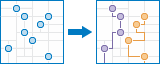 "Routen planen" bietet die Möglichkeit, Aufgaben im mobilen Außendienstteam effizient aufzuteilen. Sie geben eine Reihe von Stopps und die Anzahl der Fahrzeuge ein, die diese Stopps anfahren werden. Das Werkzeug weist Fahrzeugen die Stopps zu und gibt Routen zurück, die anzeigen, wie die einzelnen Fahrzeuge ihre zugewiesenen Stopps in kürzester Zeit erreichen können. Mit "Routen planen" erreichen mobile Außendienstteams mehr Einsatzorte in weniger Zeit, was zu einer Erhöhung der Produktivität und zur Verbesserung des Kundenservice führt, z. B. in folgenden Bereichen:
Die Ausgabe von "Routen planen" umfasst Folgendes: einen Layer von Stopps, die durch die Routen kodiert sind, denen sie zugewiesen sind, einen Routen-Layer, der die kürzesten Wege zu den Stopps anzeigt, und – je nachdem, ob alle Stopps erreicht werden konnten oder nicht – einen Layer mit nicht zugewiesenen Stopps. Hinweis:Um dieses Werkzeug zu verwenden, muss Ihr Portal-Administrator Netzwerk-Utility-Services für das Portal konfigurieren und Ihnen die Berechtigung Netzwerkanalyse erteilen. |
| Startpunkte mit Zielen verbinden | Mit diesem Werkzeug wird die Fahrzeit oder Entfernung zwischen Punktepaaren gemessen. Das Werkzeug kann geradlinige Entfernungen, Fahrstrecken oder Fahrzeiten erfassen. Sie stellen Start- und Endpunkte bereit, und das Werkzeug gibt einen Layer mit Routenlinien, einschließlich Messungen, zwischen den zugeordneten Startpunkten und Zielen zurück. Wenn viele Startpunkte zu einem Ziel führen, wird eine Tabelle in die Ausgabe einbezogen, in der mehrere Fahrten zum Ziel zusammengefasst werden. Hinweis:Um dieses Werkzeug zu verwenden, muss Ihr Portal-Administrator Netzwerk-Utility-Services für das Portal konfigurieren und Ihnen die Berechtigung Netzwerkanalyse erteilen. |
Daten verwalten
Diese Werkzeuge werden für die tägliche Verwaltung geographischer Daten und zum Kombinieren von Daten vor Analysen herangezogen.
| Geoverarbeitungswerkzeug | Beschreibung |
|---|---|
| Daten extrahieren | 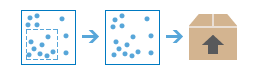 Mit diesem Werkzeug können Sie Daten für einen bestimmten Interessenbereich auswählen und herunterladen. Ausgewählte Layer werden einer ZIP-Datei oder einem Layer-Paket hinzugefügt. |
| Grenzen zusammenführen | 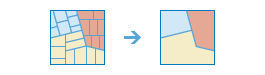 Flächen, die sich überlappen oder eine gemeinsame Grenze haben, werden zu einer Fläche zusammengeführt. Durch Angabe eines Feldes können Sie steuern, welche Grenzen zusammengeführt werden. Wenn Sie beispielsweise über einen Landkreis-Layer verfügen und jeder Landkreis das Attribut State_Name aufweist, können Sie Grenzen anhand des Attributs State_Name auflösen. Benachbarte Landkreise werden zusammengeführt, wenn sie den gleichen Wert für State_Name haben. Das Endresultat ist ein Layer der Bundeslandgrenzen. |
| Layer zusammenführen | 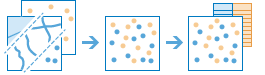 Mit diesem Werkzeug werden Features aus zwei Layern in einen neuen Layer kopiert. Die Layer, die zusammengeführt werden sollen, müssen die gleichen Feature-Typen (Punkte, Linien oder Flächen) enthalten. Sie können steuern, wie die Felder aus den Eingabe-Layern verknüpft und kopiert werden. Beispiel:
|
| Layer überlagern | 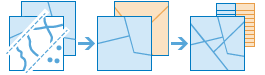 "Layer überlagern" kombiniert mindestens zwei Layer zu einem einzelnen Layer. Sie können sich eine Überlagerung als einen Stapel von Karten vorstellen, durch den Sie hindurchsehen und anhand dessen Sie eine einzelne Karte erstellen, die alle Informationen aus diesem Stapel enthält. Vor der Entwicklung von GIS haben Kartografen Karten buchstäblich auf durchsichtige Overhead-Folien kopiert, diese Folien auf einem Leuchttisch übereinander gelegt und aus den überlagerten Daten eine neue Karte per Hand gezeichnet. Ein Überlagerungsvorgang ist viel mehr als eine einfache Zusammenführung einzelner Linien. Sämtliche Attribute der Features, die Teil der Überlagerung sind, werden auf das endgültige Produkt übertragen. Die Überlagerung gibt eine Antwort auf die grundlegendsten Fragen der Geographie: "Welche Elemente überlagern einander?" Beispiel:
|